IntelliJ IDEA 2020.3 新機能メモ書き
概要
記事一覧はこちらです。
IntelliJ IDEA 2020.3 にバージョンアップしたので新機能を確認した時のメモ書きです。
参照したサイト・書籍
- What’s New in IntelliJ IDEA 2020.3
https://www.jetbrains.com/idea/whatsnew/#whats-new-20203
目次
- Search Everywhere updates
- Preview tab
- New Extract method layout
- Code With Me EAP
- Machine-learning-based sorting in code completion
- 他には。。。
手順
Search Everywhere updates
Search Everywhere dialog で commit hashes and messages, tags, and branches が検索できるようになりました。
Shift キーを2回押してダイアログを表示した後、「Git」タブを選択してから redis(commit message にこの文字列が入力されているものがあります)と入力してみましたが、何も表示されず。。。

ダイアログ右上の「Filter」ボタンをクリックすると「Commit by hash」しかチェックされていませんでした。

「All」ボタンをクリックして全てチェックすると commit message も検索してヒットしたものが表示されるようになりました。
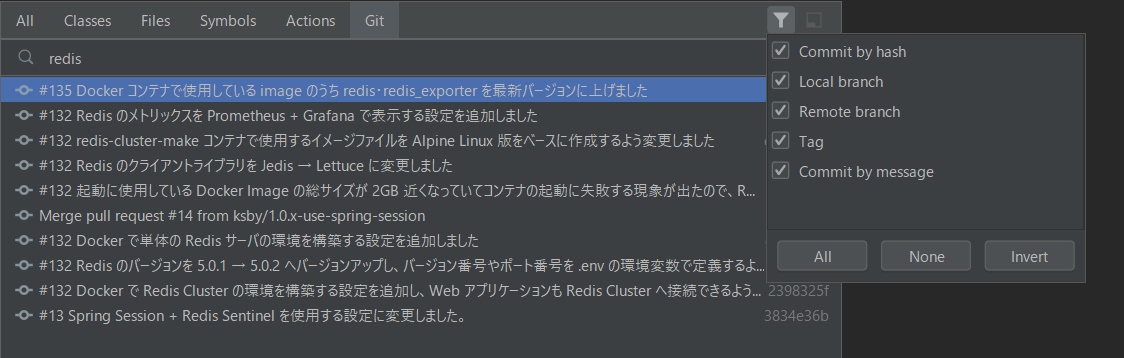
Preview tab
Project Tool Window 右上の「Show Options Menu」アイコン(歯車のアイコン)をクリックしてコンテキストメニューを表示した後、「Enable Preview Tab」を選択します。

Project Tool Window でファイルを1回クリックするとファイルが開いて中身を確認できます。この時、タブのファイル名がイタリック体で表示されます。

続けて別のファイルをクリックすると新規の Window が開かず同じ Window にクリックされたファイルの内容が表示されます(タブのファイル名はイタリック体のまま)。

ファイルをダブルクリックするか編集するとタブのイタリック体が普通の状態に戻り、別のファイルをクリックすると新規の Preview モードの Window が開きます。

Preview モードの Window はタブの Group 毎に1つ作成されるようです。

しばらく使ってみないと分かりませんが、ぱっと使ってみた感じではファイルの内容を確認しやすくなったような気がします。
New Extract method layout
Java のソースを開いていから、エディタ上で選択して Ctrl+Alt+M を押すと別メソッドにしてくれる機能が使いやすくなりました。
例えば以下のソースで、

別のメソッドにしたい部分を選択してから、

Ctrl+Alt+M を押すと別メソッドにしてくれます(このソースでは別メソッドにした直後は getLendingApp でしたが insertLendingApp に変更しています)。

Code With Me EAP
IntelliJ IDEA 上でペアプログラミングするための Code With Me が使用できます。
Code With Me の Plugin をインストールする必要があるので、Ctrl+Alt+S を押して「Settings」ダイアログを開いた後、画面中央上部に code with me と入力すると Code With Me の Plugin が表示されるので、選択してから「Install」ボタンをクリックしてインストールします。

IntelliJ IDEA が再起動すると画面上部に Code With Me のアイコンが表示されます。

マニュアルはこちら。
Getting started with Code With Me
https://www.jetbrains.com/help/idea/code-with-me.html
Machine-learning-based sorting in code completion
例えばメソッドの候補を表示すると以下のように表示されますが、

Ctrl+Alt+S を押して「Settings」ダイアログを開いた後、「Editor」-「General」-「Code Completion」を選択してから画面右側の「Mark position changes in completion popup」をチェックします。ついでにその上の「Sort completion suggestions based on machine learning」で「Java」と「Python」しかチェックされていないので全てチェックします。

そうするとメソッド候補を表示させた時に候補一覧の左側に上下の矢印(Machine-learning でどの候補を上にしてどの候補を下にしたのか)が表示されるようになります。
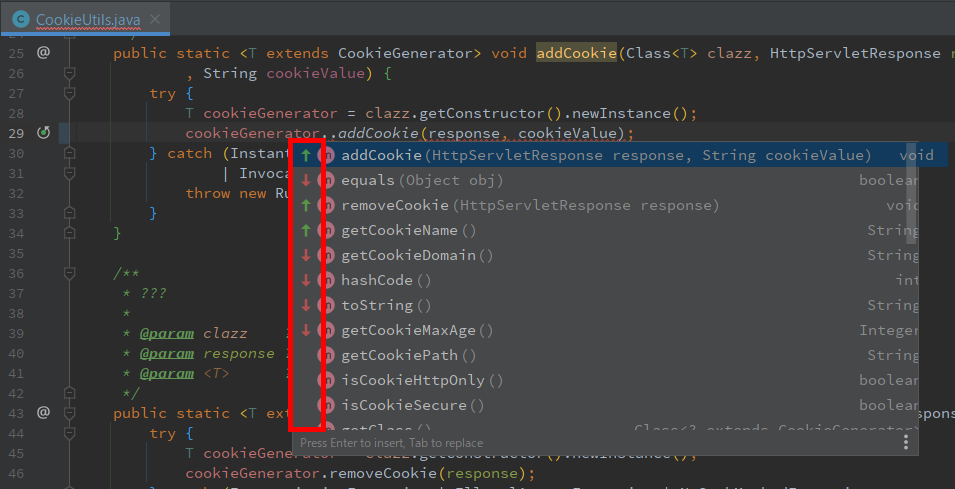
他には。。。
開いているエディタを Drag & Drop することで別のタブグループを作成+移動できるようになった機能は使いやすいと思いました(見た目が分かりやすくて操作しやすい!)。
履歴
2021/01/02
初版発行。
IntelliJ IDEA を 2020.2.4 → 2020.3.1 へ、Git for Windows を 2.29.2.2 → 2.30.0 へバージョンアップ
IntelliJ IDEA を 2020.2.4 → 2020.3.1 へバージョンアップする
IntelliJ IDEA の 2020.3.1 がリリースされているのでバージョンアップします。
- IntelliJ IDEA 2020.3 Is Out!
https://blog.jetbrains.com/idea/2020/12/intellij-idea-2020-3/ - What’s New in IntelliJ IDEA 2020.3
https://www.jetbrains.com/idea/whatsnew/#whats-new-20203 - IntelliJ IDEA 2020.3.1 Is Out With Apple Silicon Support
https://blog.jetbrains.com/idea/2020/12/intellij-idea-2020-3-1/
※ksbysample-webapp-lending プロジェクトを開いた状態でバージョンアップしています。
IntelliJ IDEA のメインメニューから「Help」-「Check for Updates...」を選択します。
「IDE and Plugin Updates」ダイアログが表示されます。右下に「Update and Restart」ボタンが表示されていますので、「Update and Restart」ボタンをクリックします。

Plugin の update も表示されました。このまま「Update and Restart」ボタンをクリックします。

Patch がダウンロードされて IntelliJ IDEA が再起動します。
IntelliJ IDEA が起動すると画面下部に「Indexing」のメッセージが表示されますので、終了するまで待機します。

IntelliJ IDEA のメインメニューから「Help」-「About」を選択し、2020.3.1 へバージョンアップされていることを確認します。
clean タスク実行 → Rebuild Project 実行 → build タスクを実行して、"BUILD SUCCESSFUL" のメッセージが出力されることを確認します。

Project Tool Window で src/test でコンテキストメニューを表示して「More Run/Debug」-「Run 'All Tests' with Coverage」を選択し、テストが全て成功することを確認しようとしたら、
No tests were foundと実行されませんでした。。。 あと「More Run/Debug」の下に「Run 'All Tests' with 'Java Flight Recorder'」というメニューがありました。
No tests were foundになるのは、いろいろ試してみたところ JUnit 5 のバージョンを 5.6.2 → 5.7.0 へ上げると成功するようになりました。原因は、- IntelliJ IDEA からテストを実行する時には JUnit 5 の junit-vintage-engine が使用されている。
- 現在の build.gradle に記述している JUnit 5 のバージョンは 5.6.2。
- Spring Boot の Web アプリは現在 2.3.7 にバージョンアップしており、それに伴い依存関係にある JUnit 4 のバージョンが 4.13.1 に上がっている。
- JUnit 5 の 5.6.2 の junit-vintage-engine は依存関係にある JUnit 4 が 4.13.1 だと
org.junit.platform.commons.JUnitException: Failed to parse version of junit:junit: 4.13.1のメッセージを出力してテストを実行しないらしい。 - IntelliJ IDEA の画面に出ているメッセージと Upgrade to JUnit 4.13.1 から何となくそう推測した。
build.gradle の dependencyManagement block 内の記述で
mavenBom("org.junit:junit-bom:5.6.2")→mavenBom("org.junit:junit-bom:5.7.0")に変更した後、Gradle Tool Window の左上にある「Refresh all Gradle projects」ボタンをクリックして更新します。clean タスク実行 → Rebuild Project 実行 → build タスクを実行すると、"BUILD SUCCESSFUL" のメッセージが出力されて、

Project Tool Window で src/test でコンテキストメニューを表示して「More Run/Debug」-「Run 'All Tests' with Coverage」を選択すると、テストが全て成功しました。

JUnit 4 のバージョンが上がると JUnit 5 の junit-vintage-engine で実行できなくなるのは意外でしたが、JUnit 4 がまだバージョンアップしているのも意外でした(4.13.1 がリリースされたのが Oct, 2020)。
最後にメジャーバージョンアップなので以前のバージョンの C:\Users\root\AppData\Local\JetBrains\IntelliJIdea2020.2 を削除します。
Git for Windows を 2.29.2.2 → 2.30.0 へバージョンアップする
Git for Windows の 2.30.0 がリリースされていたのでバージョンアップします。
https://gitforwindows.org/ の「Download」ボタンをクリックして Git-2.30.0-64-bit.exe をダウンロードします。
Git-2.30.0-64-bit.exe を実行します。
「Git 2.30.0 Setup」ダイアログが表示されます。インストーラーの画面を一通り見たいので「Only show new options」のチェックを外してから [Next >] ボタンをクリックします。
「Select Components」画面が表示されます。「Git LFS(Large File Support)」だけチェックした状態で [Next >]ボタンをクリックします。
「Choosing the default editor used by Git」画面が表示されます。「Use Vim (the ubiquitous text editor) as Git's default editor」が選択された状態で [Next >]ボタンをクリックします。
「Adjusting the name of the initial branch in new repositories」画面が表示されます。「Let Git decide」が選択されていることを確認後、[Next >]ボタンをクリックします。
「Adjusting your PATH environment」画面が表示されます。中央の「Git from the command line and also from 3rd-party software」が選択されていることを確認後、[Next >]ボタンをクリックします。
「Choosing HTTPS transport backend」画面が表示されます。「Use the OpenSSL library」が選択されていることを確認後、[Next >]ボタンをクリックします。
「Configuring the line ending conversions」画面が表示されます。一番上の「Checkout Windows-style, commit Unix-style line endings」が選択されていることを確認した後、[Next >]ボタンをクリックします。
「Configuring the terminal emulator to use with Git Bash」画面が表示されます。「Use Windows'default console window」が選択されていることを確認した後、[Next >]ボタンをクリックします。
「Choose the default behavior of
git pull」画面が表示されます。「Default (fast-forward or merge)」が選択されていることを確認した後、[Next >]ボタンをクリックします。「Choose a credential helper」画面が表示されます。「None」が選択されていることを確認した後、[Next >]ボタンをクリックします。
「Configuring extra options」画面が表示されます。「Enable file system caching」だけがチェックされていることを確認した後、[Next >]ボタンをクリックします。
「Configuring experimental options」画面が表示されます。何もチェックせずに [Install]ボタンをクリックします。
インストールが完了すると「Completing the Git Setup Wizard」のメッセージが表示された画面が表示されます。中央の「View Release Notes」のチェックを外した後、[Next >]ボタンをクリックしてインストーラーを終了します。
コマンドプロンプトを起動して
git --versionを実行し、git のバージョンがgit version 2.30.0.windows.1になっていることを確認します。
特に問題はないようですので、2.30.0 で作業を進めたいと思います。
Spring Boot 2.2.x の Web アプリを 2.3.x へバージョンアップする ( 感想 )
記事一覧はこちらです。
8月に完了させるつもりでしたが、Docker image のバージョンアップがうまく出来ず 12月までかかってしまいました。。。 Spring Boot はもう 2.4.1 までリリースされているにもかかわらず。Spring Boot のバージョンアップは Spring Boot 自体は Release Notes を見ればほとんど問題はないのですが、使用しているモジュールやツールのバージョンアップの方が大変なのかもしれません。
今回も大きな変更はなく、Spring Boot のバージョンアップ自体は Spring Boot 2.3 Release Notes を見れば容易に出来ました。このバージョンから Kubernetes 向けの機能が少しずつ入ってきている印象です。
Checkstyle はこれまで google_checks.xml をベースに一部修正して使っていましたが、Java 14 向けの定義も入ってきて Java 11 で開発していると削除しないといけない箇所が出てきて少し分かりにくくなりました。
SpotBugs は beta が取れて設定もすっきりして使いやすくなりました。
今回一番苦労したのが Docker image のバージョンアップでした。
- pgAdmin 4 でログインができなくなり、ソースを確認しないと原因が分かりませんでした。
- Redis は 5 → 6 へのメジャーバージョンアップでしたが、大きな機能追加が行われているわりにはバージョン番号を上げるだけで大丈夫でした。
- 一番苦労したのが RabbitMQ です。メジャーバージョンアップでもマイナーバージョンアップでもないのに。。。 環境変数 RABBITMQ_ERLANG_COOKIE の使用が deprecated になったので .erlang.cookie file に変えようとしましたが、RabbitMQ が permission をチェックしていて、かつ Docker image で .erlang.cookie を配置するディレクトリを VOLUME コマンドで指定されている場合に permission を変更する方法が全然分かりませんでした。
- Grafana もメジャーバージョンアップでしたが、こちらもバージョン番号を上げるだけで済みました。
Doma 2 が結構大きく変わりました。これまでそんな大きな変更は入らないモジュールという印象でしたが、今回見た限りでも以下の点が追加・変更されています。
Build OCI images with Cloud Native Buildpacks が便利ですね。Docker image の生成はこれで十分という印象です。Web アプリをコンテナで運用することが増えたので、今回のバージョンアップはこれが一番うれしい機能追加なのかもしれません。
次は 2.4 へのバージョンアップかな、と思いつつ別のことを書くかもしれません。あと来年は JDK 17、Gradle 7、Spock 2.0(Groovy も 3系へ)あたりのバージョンアップがあるのか。。。
Spring Boot 2.2.x の Web アプリを 2.3.x へバージョンアップする ( その19 )( Docker で複数の Tomcat を起動して動作確認する )
概要
記事一覧はこちらです。
- 今回の手順で確認できるのは以下の内容です。
- Build OCI images with Cloud Native Buildpacks の機能で作成した Docker image で Web アプリを実行して動作確認します。
- 今回はいろいろ苦労したので、動作確認時の手順を
docker-compose up -dから一通り書いてみます。
参照したサイト・書籍
目次
docker-compose up -dを実行する- clean タスク実行 → Rebuild Project 実行 → build タスクを実行する
- bootBuildImage タスクを実行する
- Docker で複数の Tomcat を起動して動作確認する
手順
docker-compose up -d を実行する
docker-compose up -d を実行します。

rabbitmq-create-user コンテナに以下の画像の赤枠の Adding user "rabbitmq" ... 等のメッセージが出力されることを確認します。これまで何度も実行しましたが、たまに失敗することがありました。

http://localhost:1936/haproxy?stats にアクセスして全て緑になっていることを確認します。

clean タスク実行 → Rebuild Project 実行 → build タスクを実行する
clean タスク実行 → Rebuild Project 実行 → build タスクを実行して BUILD SUCCESSFUL のメッセージが出力されることを確認します。

bootBuildImage タスクを実行する
bootBuildImage タスクを実行して Successfully built image 'docker.io/library/ksbysample-webapp-lending:2.3.7-RELEASE' と BUILD SUCCESSFUL のメッセージが出力されることを確認します。

Docker で複数の Tomcat を起動して動作確認する
docker-compose.app.yml で「bootBuildImage で生成した docker image を利用する場合の設定」の方の app コンテナの設定が有効になっていることを確認してから、
services: # # docker/app/Dockerfile で生成した docker image を利用する場合の設定 # app: # build: # context: . # dockerfile: docker/app/Dockerfile # image: ksbysample-webapp-lending # volumes: # - ./build/libs/ksbysample-webapp-lending-2.3.7-RELEASE.jar:/app.jar # - ./docker/app/docker-entrypoint.sh:/usr/local/bin/docker-entrypoint.sh # environment: # - SPRING_DATASOURCE_HIKARI_JDBC_URL=jdbc:postgresql://postgresql/ksbylending # - SPRING_MAIL_HOST=mail-server # - SPRING_RABBITMQ_HOST=haproxy # deploy: # mode: replicated # replicas: 3 # # entrypoint: /bin/sh # # stdin_open: true # # tty: true # bootBuildImage で生成した docker image を利用する場合の設定 # docker exec -it ksbysample-webapp-lending_app_1 /bin/bash app: image: ksbysample-webapp-lending:2.3.7-RELEASE environment: - JAVA_TOOL_OPTIONS=-Dspring.profiles.active=product -Dlogging.appender=CONSOLE - SPRING_DATASOURCE_HIKARI_JDBC_URL=jdbc:postgresql://postgresql/ksbylending - SPRING_MAIL_HOST=mail-server - SPRING_RABBITMQ_HOST=haproxy deploy: mode: replicated replicas: 3 # entrypoint: /bin/bash # stdin_open: true # tty: true ..........
以下のコマンドを実行してメールサーバ、Web アプリを起動します。
docker-compose -f docker-compose.mail.yml up -ddocker-compose -f docker-compose.app.yml --compatibility up -d


app コンテナの1つのログを見て Started Application in ... seconds のログが出力されることを確認します。
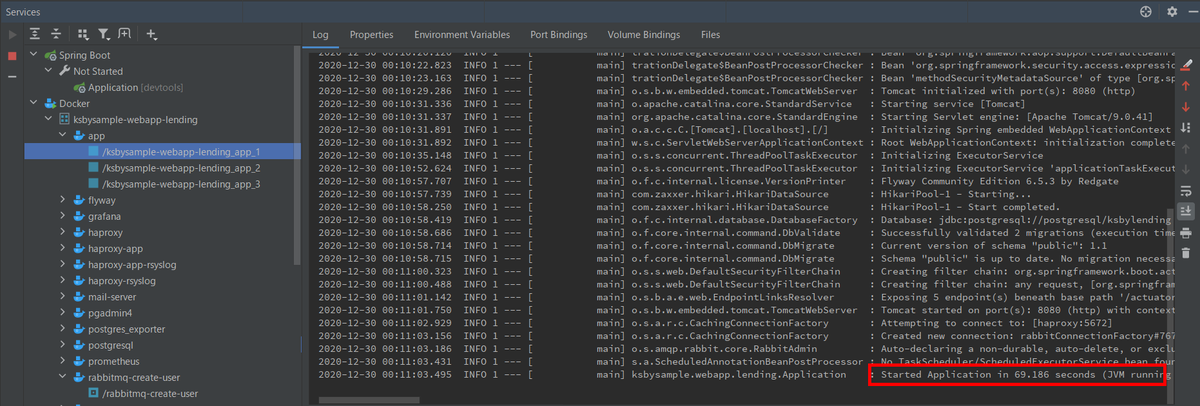
http://localhost:8080/haproxy?stats にアクセスして全て緑になっていることを確認します。

以下の手順で動作確認します ( 画面キャプチャは省略します )。
- ブラウザを起動して http://localhost:8080/ にアクセスしてログイン画面を表示します。tanaka.taro@sample.com / taro でログインします。
- 検索対象図書館登録画面が表示されます。"東京都" で検索した後、一覧表示されている図書館から「国立国会図書館東京本館」を選択します。
- ログアウトします。
- ログイン画面に戻るので suzuki.hanako@test.co.jp / hanako でログインします。
- 貸出希望書籍 CSV ファイルアップロード画面が表示されます。以下の内容が記述された CSV ファイルをアップロードします。
"ISBN","書名"
"978-4-7741-6366-6","GitHub実践入門"
"978-4-7741-5377-3","JUnit実践入門"
"978-4-7973-8014-9","Java最強リファレンス"
"978-4-7973-4778-4","アジャイルソフトウェア開発の奥義"
"978-4-87311-704-1","Javaによる関数型プログラミング" - 「貸出状況を確認しました」のメールが送信されるので、メールに記述されている URL にアクセスします。
- 貸出申請画面が表示されます。3冊程「申請する」を選択して申請します。
- ログアウトします。
- 「貸出申請がありました」のメールが送信されるので、メールに記述されている URL にアクセスします。ログイン画面が表示されるので、tanaka.taro@sample.com / taro でログインします。
- 貸出承認画面が表示されます。「承認」あるいは「却下」を選択して確定させます。
- ログアウトします。
- 「貸出申請が承認・却下されました」のメールが送信されるので、メールに記述されている URL にアクセスします。ログイン画面が表示されるので、suzuki.hanako@test.co.jp / hanako でログインします。
- 貸出申請結果確認画面が表示されるので内容を確認します。
動作確認は特に問題ありませんでした。
以下のコマンドを実行してコンテナを停止します。
docker-compose -f docker-compose.app.yml --compatibility downdocker-compose -f docker-compose.mail.yml downdocker-compose down
履歴
2020/12/30
初版発行。
Spring Boot 2.2.x の Web アプリを 2.3.x へバージョンアップする ( その18 )( Build OCI images with Cloud Native Buildpacks を試してみる )
概要
記事一覧はこちらです。
- 今回の手順で確認できるのは以下の内容です。
- Build OCI images with Cloud Native Buildpacks に記載されていますが、2.3 から Cloud Native Buildpacks を使って Docker image を生成する機能が追加されました。この機能を利用して Docker image を生成し、Web アプリを動かしてみます。
参照したサイト・書籍
Build OCI images with Cloud Native Buildpacks
https://github.com/spring-projects/spring-boot/wiki/Spring-Boot-2.3-Release-Notes#build-oci-images-with-cloud-native-buildpacks31.Building Container Images
https://docs.spring.io/spring-boot/docs/2.3.7.RELEASE/reference/html/spring-boot-features.html#boot-features-container-images5.Packaging OCI Images
https://docs.spring.io/spring-boot/docs/2.3.7.RELEASE/gradle-plugin/reference/html/#build-imageCloud Native Buildpacks
https://buildpacks.io/paketo - Java Buildpack
https://paketo.io/docs/buildpacks/language-family-buildpacks/java/Buildpacksのビルダーをスクラッチから作ってみる
https://future-architect.github.io/articles/20201002/Creating Optimized Docker Images for a Spring Boot Application
https://reflectoring.io/spring-boot-docker/
目次
- bootBuildImage タスクで Docker image を生成する
- 生成した Docker image で app コンテナを起動する
- messages_ja_JP.properties → messages_ja.properties にリネームして日本語のメッセージが表示されるようにする
- 最後に
手順
bootBuildImage タスクで Docker image を生成する
Gradle Tool Window を見ると bootBuildImage タスクがありますので実行します。
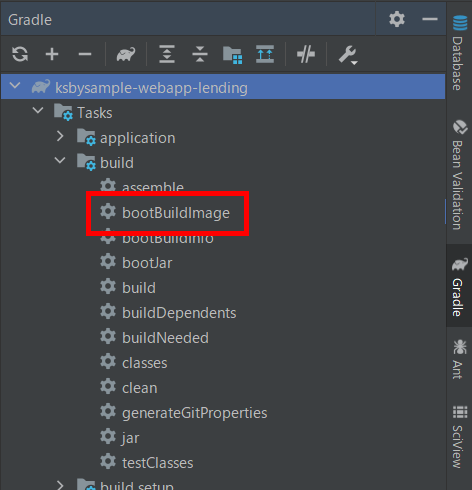
Successfully built image 'docker.io/library/ksbysample-webapp-lending:2.3.7-RELEASE' と BUILD SUCCESSFUL のメッセージが出力されて Docker image の生成に成功しました。
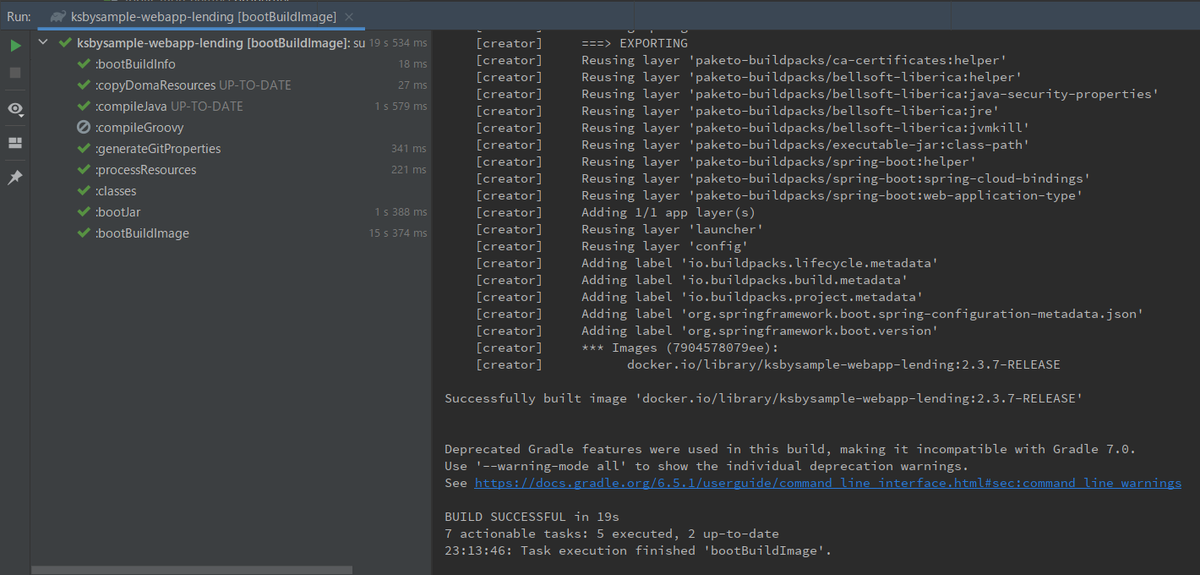
右側には以下のログが出力されていました。
23:13:27: Executing task 'bootBuildImage'...
> Task :bootBuildInfo
> Task :copyDomaResources UP-TO-DATE
> Task :compileJava UP-TO-DATE
> Task :compileGroovy NO-SOURCE
> Task :generateGitProperties
> Task :processResources
> Task :classes
> Task :bootJar
> Task :bootBuildImage
Building image 'docker.io/library/ksbysample-webapp-lending:2.3.7-RELEASE'
> Pulling builder image 'gcr.io/paketo-buildpacks/builder:base-platform-api-0.3' ..................................................
> Pulled builder image 'gcr.io/paketo-buildpacks/builder@sha256:88d93729c291dfdf320fa21a8f8ae2c1d7366f9e602f4eab6ed88cec653f9d7d'
> Pulling run image 'docker.io/paketobuildpacks/run:base-cnb' ..................................................
> Pulled run image 'paketobuildpacks/run@sha256:f393fa2927a2619a10fc09bb109f822d20df909c10fed4ce3c36fad313ea18e3'
> Executing lifecycle version v0.10.1
> Using build cache volume 'pack-cache-50ed1ff0b3a5.build'
> Running creator
[creator] ===> DETECTING
[creator] 5 of 18 buildpacks participating
[creator] paketo-buildpacks/ca-certificates 1.0.1
[creator] paketo-buildpacks/bellsoft-liberica 6.0.0
[creator] paketo-buildpacks/executable-jar 3.1.3
[creator] paketo-buildpacks/dist-zip 2.2.2
[creator] paketo-buildpacks/spring-boot 3.5.0
[creator] ===> ANALYZING
[creator] Restoring metadata for "paketo-buildpacks/ca-certificates:helper" from app image
[creator] Restoring metadata for "paketo-buildpacks/bellsoft-liberica:helper" from app image
[creator] Restoring metadata for "paketo-buildpacks/bellsoft-liberica:java-security-properties" from app image
[creator] Restoring metadata for "paketo-buildpacks/bellsoft-liberica:jre" from app image
[creator] Restoring metadata for "paketo-buildpacks/bellsoft-liberica:jvmkill" from app image
[creator] Restoring metadata for "paketo-buildpacks/executable-jar:class-path" from app image
[creator] Restoring metadata for "paketo-buildpacks/spring-boot:helper" from app image
[creator] Restoring metadata for "paketo-buildpacks/spring-boot:spring-cloud-bindings" from app image
[creator] Restoring metadata for "paketo-buildpacks/spring-boot:web-application-type" from app image
[creator] ===> RESTORING
[creator] ===> BUILDING
[creator]
[creator] Paketo CA Certificates Buildpack 1.0.1
[creator] https://github.com/paketo-buildpacks/ca-certificates
[creator] Launch Helper: Reusing cached layer
[creator]
[creator] Paketo BellSoft Liberica Buildpack 6.0.0
[creator] https://github.com/paketo-buildpacks/bellsoft-liberica
[creator] Build Configuration:
[creator] $BP_JVM_VERSION 11.* the Java version
[creator] Launch Configuration:
[creator] $BPL_JVM_HEAD_ROOM 0 the headroom in memory calculation
[creator] $BPL_JVM_LOADED_CLASS_COUNT 35% of classes the number of loaded classes in memory calculation
[creator] $BPL_JVM_THREAD_COUNT 250 the number of threads in memory calculation
[creator] $JAVA_TOOL_OPTIONS the JVM launch flags
[creator] BellSoft Liberica JRE 11.0.9: Reusing cached layer
[creator] Launch Helper: Reusing cached layer
[creator] JVMKill Agent 1.16.0: Reusing cached layer
[creator] Java Security Properties: Reusing cached layer
[creator]
[creator] Paketo Executable JAR Buildpack 3.1.3
[creator] https://github.com/paketo-buildpacks/executable-jar
[creator] Process types:
[creator] executable-jar: java org.springframework.boot.loader.JarLauncher
[creator] task: java org.springframework.boot.loader.JarLauncher
[creator] web: java org.springframework.boot.loader.JarLauncher
[creator]
[creator] Paketo Spring Boot Buildpack 3.5.0
[creator] https://github.com/paketo-buildpacks/spring-boot
[creator] Launch Helper: Reusing cached layer
[creator] Web Application Type: Contributing to layer
[creator] Servlet web application detected
[creator] Writing env.launch/BPL_JVM_THREAD_COUNT.default
[creator] Spring Cloud Bindings 1.7.0: Reusing cached layer
[creator] Image labels:
[creator] org.springframework.boot.spring-configuration-metadata.json
[creator] org.springframework.boot.version
[creator] ===> EXPORTING
[creator] Reusing layer 'paketo-buildpacks/ca-certificates:helper'
[creator] Reusing layer 'paketo-buildpacks/bellsoft-liberica:helper'
[creator] Reusing layer 'paketo-buildpacks/bellsoft-liberica:java-security-properties'
[creator] Reusing layer 'paketo-buildpacks/bellsoft-liberica:jre'
[creator] Reusing layer 'paketo-buildpacks/bellsoft-liberica:jvmkill'
[creator] Reusing layer 'paketo-buildpacks/executable-jar:class-path'
[creator] Reusing layer 'paketo-buildpacks/spring-boot:helper'
[creator] Reusing layer 'paketo-buildpacks/spring-boot:spring-cloud-bindings'
[creator] Reusing layer 'paketo-buildpacks/spring-boot:web-application-type'
[creator] Adding 1/1 app layer(s)
[creator] Reusing layer 'launcher'
[creator] Reusing layer 'config'
[creator] Adding label 'io.buildpacks.lifecycle.metadata'
[creator] Adding label 'io.buildpacks.build.metadata'
[creator] Adding label 'io.buildpacks.project.metadata'
[creator] Adding label 'org.springframework.boot.spring-configuration-metadata.json'
[creator] Adding label 'org.springframework.boot.version'
[creator] *** Images (7904578079ee):
[creator] docker.io/library/ksbysample-webapp-lending:2.3.7-RELEASE
Successfully built image 'docker.io/library/ksbysample-webapp-lending:2.3.7-RELEASE'
Deprecated Gradle features were used in this build, making it incompatible with Gradle 7.0.
Use '--warning-mode all' to show the individual deprecation warnings.
See https://docs.gradle.org/6.5.1/userguide/command_line_interface.html#sec:command_line_warnings
BUILD SUCCESSFUL in 19s
7 actionable tasks: 5 executed, 2 up-to-date
23:13:46: Task execution finished 'bootBuildImage'.
IntelliJ IDEA で Docker image を見ると ksbysample-webapp-lending:2.3.7-RELEASE が生成されていることが確認できました。Size が 328.2MB と結構大きいです。あと Created が 41 years ago でした。。。なぜ?(bootBuildImage タスクを実行すると 41年後に飛ばされることを知ったのはこの少し後でした。今私は未来から bootBuildImage タスクを実行してはいけないことを警告するためにこのブログを書いていますwww)
理由を調べたら Spring Boot 2.3.0 buildpack builds image with creation date 40 years ago を見つけました。
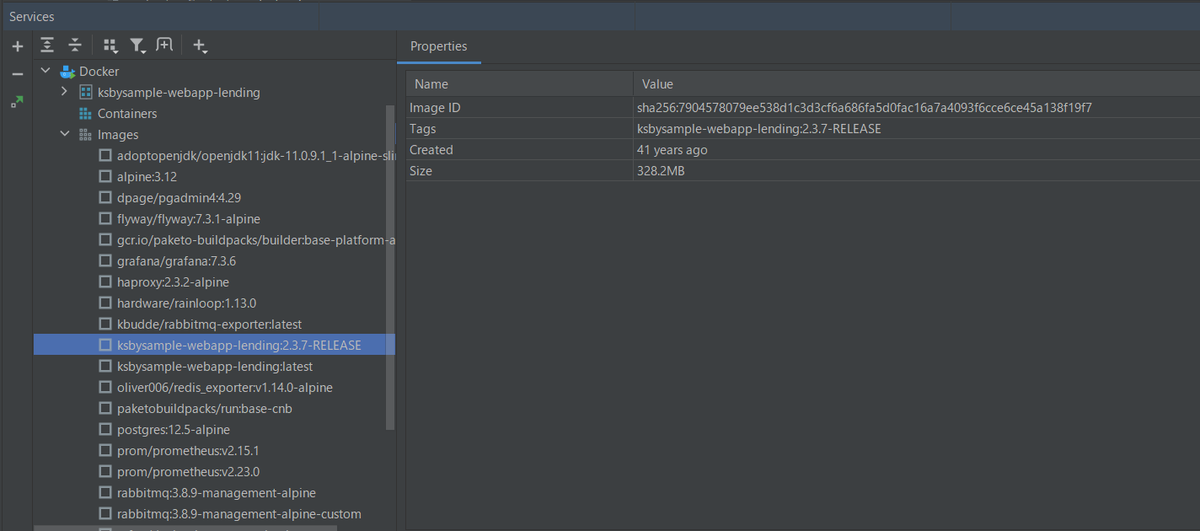
生成した Docker image で app コンテナを起動する
docker-compose.app.yml を以下のように変更します。
services: # # docker/app/Dockerfile で生成した docker image を利用する場合の設定 # app: # build: # context: . # dockerfile: docker/app/Dockerfile # image: ksbysample-webapp-lending # volumes: # - ./build/libs/ksbysample-webapp-lending-2.3.7-RELEASE.jar:/app.jar # - ./docker/app/docker-entrypoint.sh:/usr/local/bin/docker-entrypoint.sh # environment: # - SPRING_DATASOURCE_HIKARI_JDBC_URL=jdbc:postgresql://postgresql/ksbylending # - SPRING_MAIL_HOST=mail-server # - SPRING_RABBITMQ_HOST=haproxy # deploy: # mode: replicated # replicas: 3 # # entrypoint: /bin/sh # # stdin_open: true # # tty: true # bootBuildImage で生成した docker image を利用する場合の設定 # docker exec -it ksbysample-webapp-lending_app_1 /bin/bash app: image: ksbysample-webapp-lending:2.3.7-RELEASE environment: - JAVA_TOOL_OPTIONS=-Dspring.profiles.active=product -Dlogging.appender=CONSOLE - SPRING_DATASOURCE_HIKARI_JDBC_URL=jdbc:postgresql://postgresql/ksbylending - SPRING_MAIL_HOST=mail-server - SPRING_RABBITMQ_HOST=haproxy deploy: mode: replicated replicas: 3 # entrypoint: /bin/bash # stdin_open: true # tty: true ..........
- 以前の app コンテナの設定は全てコメントアウトし、新しい app コンテナの設定を追加します。
- Docker image が ksbysample-webapp-lending:2.3.7-RELEASE で生成されているので、image にこれを記述します。
- environment には以前の app コンテナに指定していたものを全てコピーした後、docker/app/docker-entrypoint.sh で指定していた JVM の起動時オプションのうち
-Dspring.profiles.active=product -Dlogging.appender=CONSOLEの2つを指定したいので、Runtime JVM Configuration を参考にJAVA_TOOL_OPTIONS=-Dspring.profiles.active=product -Dlogging.appender=CONSOLEを追加します。
docker-compose -f docker-compose.app.yml --compatibility up -d コマンドで app コンテナを起動します。
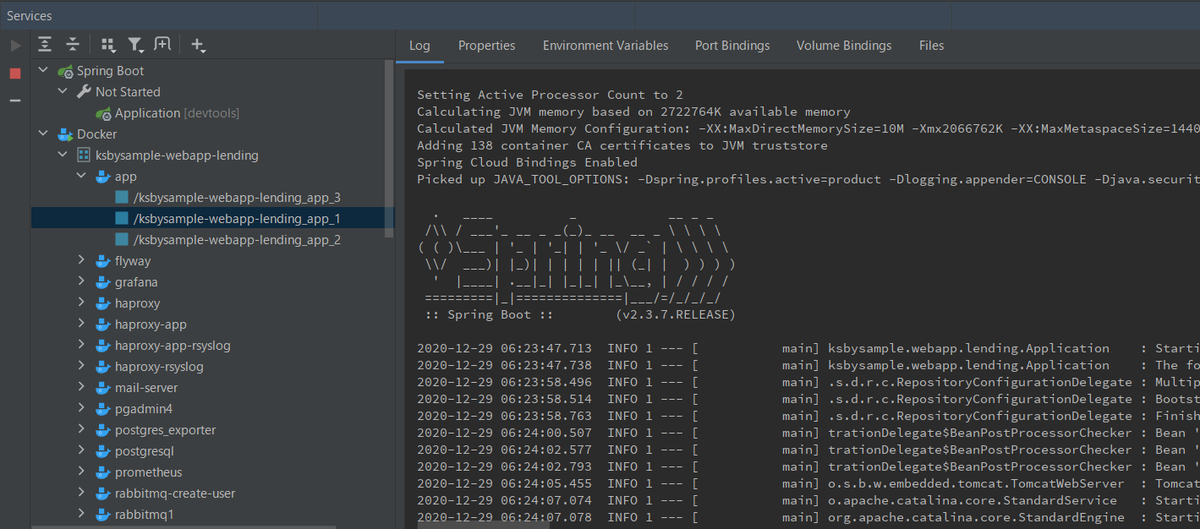
Spring Boot のロゴの前に出力されているログは以下の内容でした。
Setting Active Processor Count to 2 Calculating JVM memory based on 2722764K available memory Calculated JVM Memory Configuration: -XX:MaxDirectMemorySize=10M -Xmx2066762K -XX:MaxMetaspaceSize=144001K -XX:ReservedCodeCacheSize=240M -Xss1M (Total Memory: 2722764K, Thread Count: 250, Loaded Class Count: 23010, Headroom: 0%) Adding 138 container CA certificates to JVM truststore Spring Cloud Bindings Enabled Picked up JAVA_TOOL_OPTIONS: -Dspring.profiles.active=product -Dlogging.appender=CONSOLE -Djava.security.properties=/layers/paketo-buildpacks_bellsoft-liberica/java-security-properties/java-security.properties -agentpath:/layers/paketo-buildpacks_bellsoft-liberica/jvmkill/jvmkill-1.16.0-RELEASE.so=printHeapHistogram=1 -XX:ActiveProcessorCount=2 -XX:MaxDirectMemorySize=10M -Xmx2066762K -XX:MaxMetaspaceSize=144001K -XX:ReservedCodeCacheSize=240M -Xss1M -Dorg.springframework.cloud.bindings.boot.enable=true
http://localhost:8080/ にアクセスするとログイン画面が表示されてログインして機能も一通り動いたのですが、ログイン画面で何も入力せずに「ログイン」ボタンをクリックしたら日本語のメッセージが表示されませんでした。
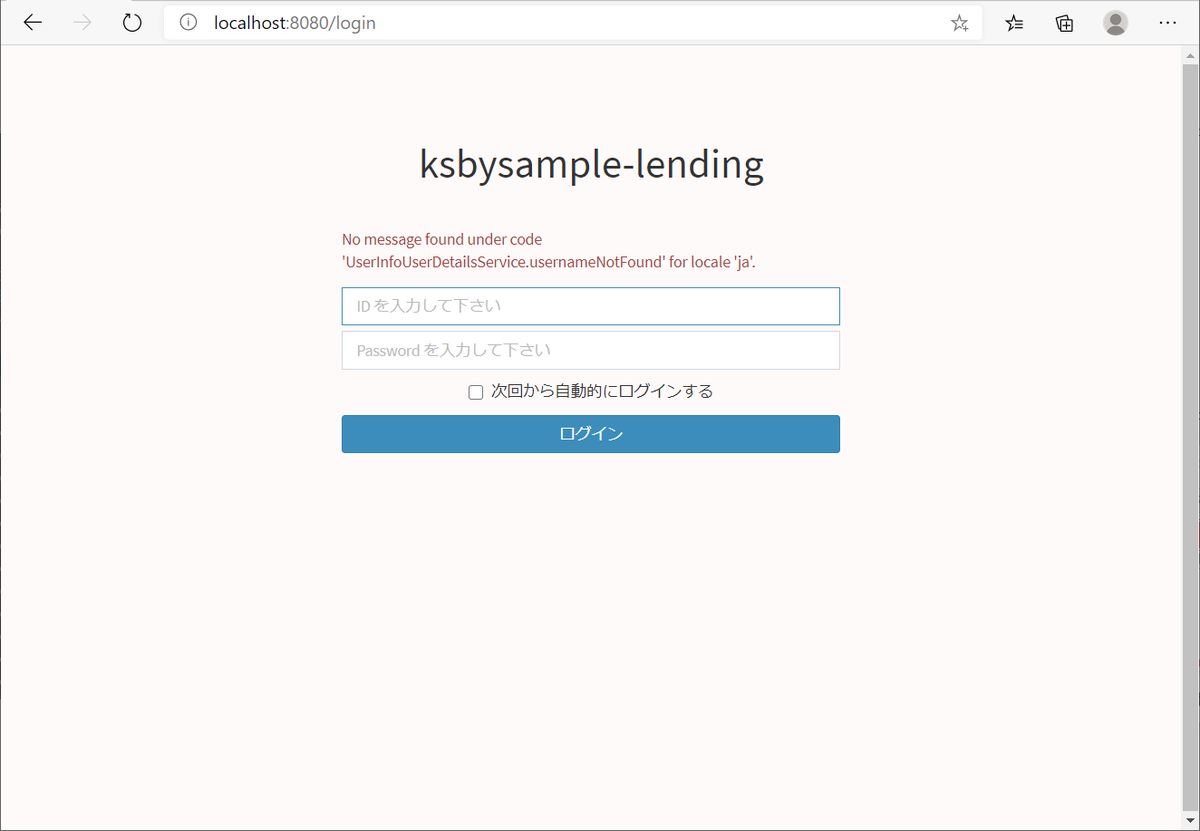
messages_ja_JP.properties → messages_ja.properties にリネームして日本語のメッセージが表示されるようにする
docker exec -it ksbysample-webapp-lending_app_1 /bin/bash コマンドで起動した app コンテナの1つに接続して locate -a コマンドを実行してみましたが、locate: command not found のメッセージが出力されました。locale コマンドはインストールされていないようです。
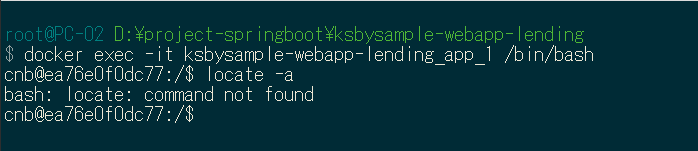
locale を設定する方法を Web で調べてみましたが、それらしい情報がヒットしません。
docker-compose.app.yml で環境変数 LANG、LC_ALL に ja_JP.UTF-8 を設定してみても、
app: image: ksbysample-webapp-lending:2.3.7-RELEASE environment: - JAVA_TOOL_OPTIONS=-Dspring.profiles.active=product -Dlogging.appender=CONSOLE - SPRING_DATASOURCE_HIKARI_JDBC_URL=jdbc:postgresql://postgresql/ksbylending - SPRING_MAIL_HOST=mail-server - SPRING_RABBITMQ_HOST=haproxy - LANG=ja_JP.UTF-8 - LC_ALL=ja_JP.UTF-8 deploy: mode: replicated replicas: 3
bash: warning: setlocale: LC_ALL: cannot change locale (ja_JP.utf8) のメッセージが出力されて設定できませんでした。
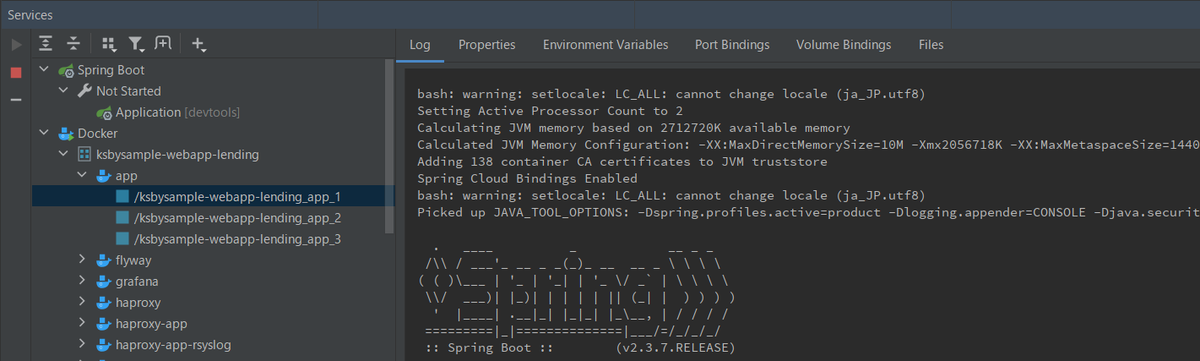
どう対応してよいのか良く分からなくなったのですが、メッセージを見直してみると ... for locale 'ja'. と出力されており、もしかして ja_JP ではなく ja?と思ってファイル名を messages_ja_JP.properties → messages_ja.properties に変更してみたところ日本語のメッセージが表示されるようになりました。
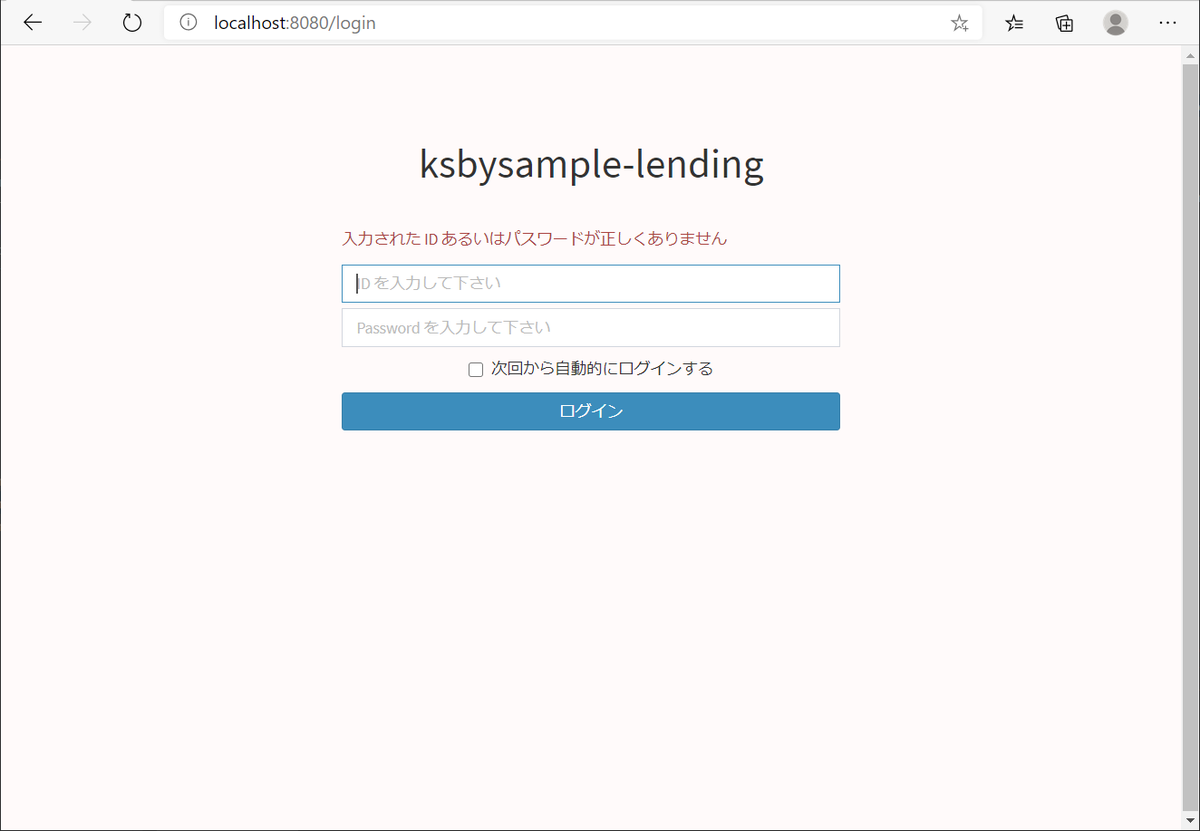
docker/app/Dockerfile で build した Docker image で Web アプリを起動しても、docker/app/Dockerfile を glibc をインストールしないバージョンに戻してから Docker image を作り直して Web アプリを起動しても、Windows の IntelliJ IDEA から Web アプリを起動しても、日本語のメッセージが表示されました。そうか、これで良かったのか。。。
最後に
bootBuildImage タスクを実行するだけで Docker image が簡単に作れます。Spring Boot、ますます便利になった印象です。
履歴
2020/12/29
初版発行。
Spring Boot 2.2.x の Web アプリを 2.3.x へバージョンアップする ( その17 )( app コンテナを実行する Alpine Linux で ja_JP.utf8 のロケールを使えるようにする )
概要
記事一覧はこちらです。
- 今回の手順で確認できるのは以下の内容です。
- Alpine Linux ベースの app コンテナで Web アプリを実行すると日本語のメッセージが表示されないことに気づいたので、その問題を解消します。
参照したサイト・書籍
Dockerコンテナ上でJavaプログラムを動かすときにLANG環境変数を設定すると日本語のファイル名が文字化けする問題
https://qiita.com/Targityen/items/f921c95e684810d7087falpineベースのDockerイメージだとlocaledefが動かない
https://hacknote.jp/archives/26886/teikoku-penguin / alpine-ja_JP/ Dockerfile
https://github.com/teikoku-penguin/alpine-ja_JP/blob/master/Dockerfilesgerrand / alpine-pkg-glibc
https://github.com/sgerrand/alpine-pkg-glibcAdoptOpenJDK / openjdk-docker
https://github.com/AdoptOpenJDK/openjdk-dockerHow to set locale in Docker Alpine?
https://stackoverflow.com/questions/49042223/how-to-set-locale-in-docker-alpine「ロケール環境変数」の種類と優先順位まとめ【LC_ALL・LC_*・LANG・LANGUAGE】
https://linuxfan.info/locale-variables
目次
- Docker で Web アプリを実行すると日本語のメッセージが表示されない
- app コンテナの Alpine Linux に sgerrand/alpine-pkg-glibc をインストールして ja_JP.utf8 を使用可能にする
手順
Docker で Web アプリを実行すると日本語のメッセージが表示されない
動作確認をしていて気づいたのですが、IntelliJ IDEA から Web アプリを実行した時にはログイン画面から何も入力せずに「ログイン」ボタンを押すと日本語のメッセージが表示されますが、

Docker 上で adoptopenjdk/openjdk11:jdk-11.0.9.1_1-alpine-slim ベースのコンテナから Web アプリを実行した時には日本語のメッセージが表示されません。

Dockerコンテナ上でJavaプログラムを動かすときにLANG環境変数を設定すると日本語のファイル名が文字化けする問題 の記事によると日本語ロケールが登録されていないためらしいのですが、docker/app/docker-entrypoint.sh に locale -a を追加して実行しても、
#!/bin/sh # 改行コードを LF にすること。LF でないと実行されない。 export JAVA_OPTS="-Xms1024m -Xmx1024m -XX:MaxMetaspaceSize=384m" locale -a exec java $JAVA_OPTS \ -Djava.security.egd=file:/dev/./urandom \ -Dspring.profiles.active=product \ -Dserver.tomcat.basedir=/ \ -Dlogging.appender=CONSOLE \ -jar /app.jar
locale: not found のメッセージが表示されて、指定可能なロケールを確認することが出来ませんでした。

app コンテナの Alpine Linux に sgerrand/alpine-pkg-glibc をインストールして ja_JP.utf8 を使用可能にする
alpineベースのDockerイメージだとlocaledefが動かない の記事によると glibc 関連らしく、もう少し調べていたら teikoku-penguin/alpine-ja_JP/Dockerfile を見つけました。
docker/app/Dockerfile を以下のように変更します。
FROM adoptopenjdk/openjdk11:jdk-11.0.9.1_1-alpine-slim
RUN apk update && \
apk upgrade; \
wget -q -O /etc/apk/keys/sgerrand.rsa.pub https://alpine-pkgs.sgerrand.com/sgerrand.rsa.pub; \
wget https://github.com/sgerrand/alpine-pkg-glibc/releases/download/2.31-r0/glibc-2.31-r0.apk; \
wget https://github.com/sgerrand/alpine-pkg-glibc/releases/download/2.31-r0/glibc-bin-2.31-r0.apk; \
wget https://github.com/sgerrand/alpine-pkg-glibc/releases/download/2.31-r0/glibc-i18n-2.31-r0.apk; \
apk add --no-cache --update \
bash \
tzdata \
glibc-2.31-r0.apk \
glibc-bin-2.31-r0.apk \
glibc-i18n-2.31-r0.apk; \
rm glibc-2.31-r0.apk glibc-bin-2.31-r0.apk glibc-i18n-2.31-r0.apk
RUN /usr/glibc-compat/bin/localedef -i ja_JP -f UTF-8 ja_JP.UTF-8
ENV TZ Asia/Tokyo
ENV LANG ja_JP.utf8
ENV LC_ALL ja_JP.utf8
VOLUME /tmp
EXPOSE 8080
ENTRYPOINT ["docker-entrypoint.sh"]
RUN apk add --no-cache tzdata→RUN apk update && ... rm glibc-2.31-r0.apk glibc-bin-2.31-r0.apk glibc-i18n-2.31-r0.apkに変更します。openjdk-docker/11/jdk/alpine/Dockerfile.hotspot.releases.slim を見ると glibc のバージョンが2.31-r0でしたのでapk update ...のコマンド内で指定する glibc のバージョンを2.31-r0に変更します。- この方法でインストールした後
locale -aコマンドを実行して表示されたロケールがja_JP.utf8でしたので、ENV LANG="ja_JP.UTF-8"→ENV LANG ja_JP.utf8に変更します。 - 環境変数 LANG を指定しただけでは日本語メッセージが表示されない問題が解消されないため
ENV LC_ALL ja_JP.utf8を追加します。
docker/app/docker-entrypoint.sh にロケール一覧を確認するために /usr/glibc-compat/bin/locale -a を追加します。
#!/bin/sh # 改行コードを LF にすること。LF でないと実行されない。 export JAVA_OPTS="-Xms1024m -Xmx1024m -XX:MaxMetaspaceSize=384m" /usr/glibc-compat/bin/locale -a exec java $JAVA_OPTS \ -Djava.security.egd=file:/dev/./urandom \ -Dspring.profiles.active=product \ -Dserver.tomcat.basedir=/ \ -Dlogging.appender=CONSOLE \ -jar /app.jar
docker-compose -f docker-compose.app.yml --compatibility build --no-cache コマンドを実行して Docker Image を作り直します。



docker-compose -f docker-compose.app.yml --compatibility up -d コマンドで app コンテナを実行します。/usr/glibc-compat/bin/locale -a コマンドが実行されると ja_JP.utf8 が表示されます。

ログイン画面から何も入力せずに「ログイン」ボタンを押すと日本語のメッセージが表示されました。

履歴
2020/12/28
初版発行。
Spring Boot 2.2.x の Web アプリを 2.3.x へバージョンアップする ( 番外編 )( IntelliJ IDEA の docToolchain/diagrams.net-intellij-plugin を追加する )
概要
記事一覧はこちらです。
Twitter で draw.io を直接利用できる IntelliJ IDEA の Plugin がリリースされたと見かけました。 まだ This plugin is still an early version and experimental. とのことですが、欲しいと思っていた Plugin なのでインストールしてみます。
https://t.co/YPZdYB19Ee is strong in IDEs. VS Code has it. Atom has it. And now you have it too, IntelliJ!
— Ralf D. Müller™ (@RalfDMueller) 2020年12月24日
Create and edit @drawio diagrams directly in @intellijidea with our new open source plugin!https://t.co/oiN92ip8r1
By @RalfDMueller @ahus1de @hediet_dev
Happy Holidays! 🎁
参照したサイト・書籍
docToolchain / diagrams.net-intellij-plugin
https://github.com/docToolchain/diagrams.net-intellij-pluginDraw.io Integration for IntelliJ
https://drawio-intellij-plugin.netlify.app/
目次
手順
docToolchain/diagrams.net-intellij-plugin を追加する
IntelliJ IDEA の Plugin の画面から diagrams.net-intellij-plugin で検索してインストールします。

.sample/sample.drawio を作成して開くと VS Code の Extension と同じように draw.io の画面が表示されます。

AWS のアイコンも使用でき、使い勝手も VS Code の Extension と変わらないようです。VS Code と違い IntelliJ IDEA らしく保存は自動で行われます。

.sample/sample.drawio を VS Code で開くと同じように表示されました。

Import/Export や Save の機能はまだでした(左が IntelliJ IDEA、右が VS Code)。
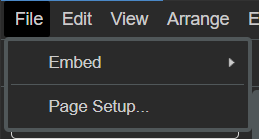
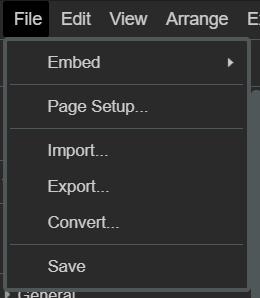
未実装の機能がありますが、結構良さそうです。使っていきたいと思います。
またどうやって作るのかソースを見たところ、Kotlin で書かれていました。テストは Groovy で Spock でしたが。そうか、そういう組み合わせもあるのか。
履歴
2020/12/26
初版発行。